Bạn có một hay nhiều trang Facebook không còn hoạt động hay cần thiết? Bạn muốn xóa chúng để giảm rối loạn, tăng hiệu suất, và bảo vệ thông tin cá nhân của bạn? Nhưng bạn không biết làm sao để xóa trang trên Facebook một cách nhanh chóng và an toàn? Đừng lo lắng, bài viết này sẽ hướng dẫn bạn cách xóa trang Facebook trên máy tính và điện thoại chỉ trong vài phút.
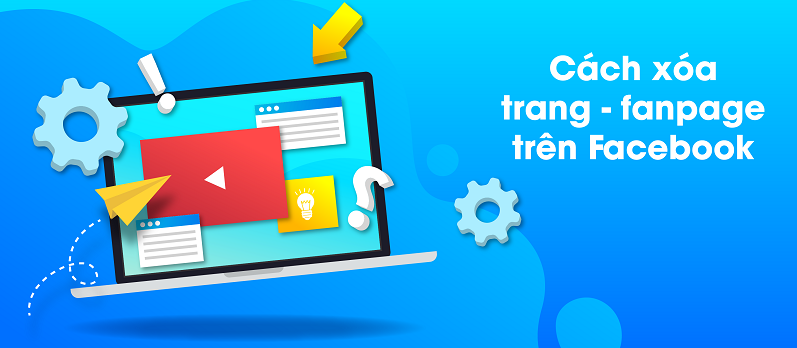
Trước khi bắt đầu, bạn cần lưu ý một điều quan trọng: Bạn phải là quản trị viên của trang Facebook mới có thể xóa được nó. Nếu bạn không phải là quản trị viên, bạn sẽ không thể thực hiện các bước hướng dẫn trong bài viết này. Bạn có thể kiểm tra vai trò của mình trong phần Cài đặt > Quản lý vai trò của Trang.
Cách xóa trang trên Facebook trên máy tính
Nếu bạn muốn xóa Trang trên Facebook trên máy tính, bạn có thể làm theo các bước sau:
Bước 1: Đăng nhập vào Facebook và truy cập vào Trang Facebook muốn xóa. Bạn có thể tìm kiếm tên Trang trong thanh tìm kiếm hoặc nhấp vào biểu tượng menu và chọn Trang của tôi.
Bước 2: Nhấp vào Cài đặt và chọn Cài đặt chung. Bạn sẽ thấy một danh sách các tùy chọn liên quan đến Trang của bạn.

Bước 3: Kéo xuống và nhấp vào Gỡ trang. Bạn sẽ thấy một hộp thoại hiện ra với thông báo: “Bạn có chắc chắn muốn gỡ trang không? Nếu gỡ [tên trang], bạn sẽ không thể khôi phục lại nó sau 30 ngày.”

Bước 4: Nhấp vào Xóa trang và xác nhận. Bạn sẽ thấy một hộp thoại khác hiện ra với thông báo: “Trang của bạn đã được gỡ. Nếu bạn muốn khôi phục lại Trang này, bạn có 30 ngày để hủy quá trình gỡ.”
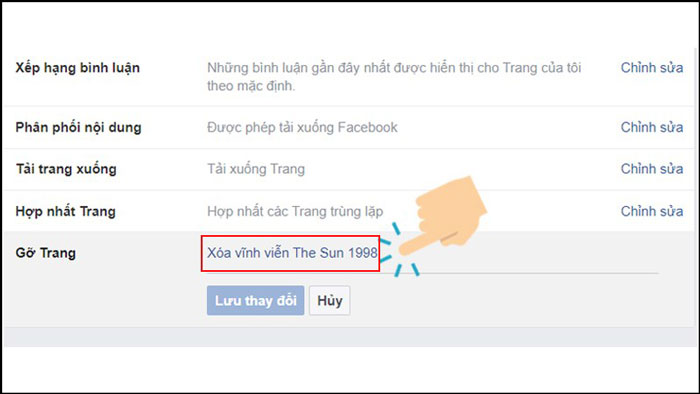

Bước 5: Nhấp vào OK để hoàn thành.

Lưu ý: Khi bạn xóa Trang trên Facebook, nó sẽ bị hủy đăng ngay lập tức, nghĩa là người khác sẽ không thể xem hay tương tác với nó. Tuy nhiên, Trang Facebook sẽ được giữ lại trong 30 ngày trước khi xóa vĩnh viễn. Trong thời gian này, bạn có thể hủy quá trình xóa nếu muốn. Để hủy quá trình xóa, bạn chỉ cần nhấp vào Hủy gỡ trong phần Gỡ trang.
Cách xóa trang trên Facebook trên điện thoại
Nếu bạn muốn xóa Trang trên Facebook trên điện thoại, bạn có thể làm theo các bước sau:
Bước 1: Mở ứng dụng Facebook và đăng nhập vào tài khoản của bạn. Bạn cần có ứng dụng Facebook mới nhất để thực hiện các bước này.
Bước 2: Chạm vào biểu tượng menu (ba gạch ngang) và chọn Trang của tôi. Bạn sẽ thấy danh sách các Trang mà bạn quản lý hoặc theo dõi.

Bước 3: Chọn Trang Facebook muốn xóa và chạm vào biểu tượng chỉnh sửa (bánh răng). Bạn sẽ thấy một danh sách các tùy chọn liên quan đến Trang của bạn.

Bước 4: Chạm vào Cài đặt và chọn Chung. Bạn sẽ thấy một danh sách các tùy chọn liên quan đến Trang của bạn.

Bước 5: Kéo xuống và chạm vào Gỡ trang. Bạn sẽ thấy một hộp thoại hiện ra với thông báo: “Bạn có chắc chắn muốn gỡ [tên trang] không? Nếu gỡ [tên trang], bạn sẽ không thể khôi phục lại nó sau 30 ngày.”
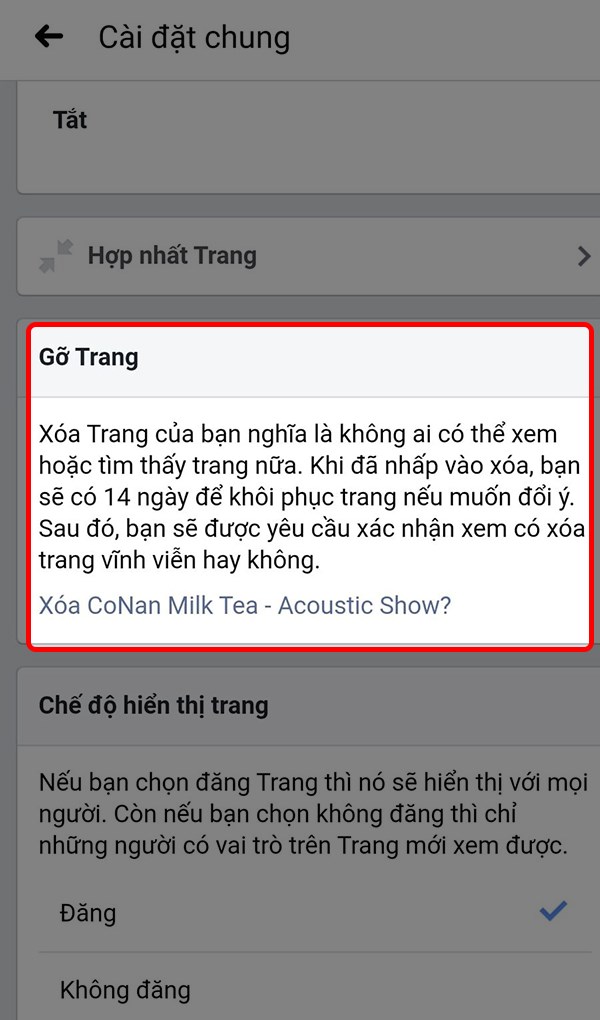
Bước 6: Chạm vào Xóa [tên trang] và xác nhận. Bạn sẽ thấy một hộp thoại khác hiện ra với thông báo: “Trang của bạn đã được gỡ. Nếu bạn muốn khôi phục lại Trang này, bạn có 30 ngày để hủy quá trình gỡ.”

Bước 7: Chạm vào OK để hoàn thành.
Lưu ý: Khi bạn xóa Trang trên Facebook, nó sẽ bị hủy đăng ngay lập tức, nghĩa là người khác sẽ không thể xem hay tương tác với nó. Tuy nhiên, Trang Facebook sẽ được giữ lại trong 30 ngày trước khi xóa vĩnh viễn. Trong thời gian này, bạn có thể hủy quá trình xóa nếu muốn. Để hủy quá trình xóa, bạn chỉ cần chạm vào Hủy gỡ trong phần Gỡ trang.
Kết luận
Trong bài viết này, tôi đã hướng dẫn bạn cách xóa Trang trên Facebook trên máy tính và điện thoại chỉ trong vài phút. Đây là một cách đơn giản và nhanh chóng để giải phóng không gian, tăng hiệu suất, và bảo vệ thông tin cá nhân của bạn. Tuy nhiên, bạn cũng nên cân nhắc kỹ trước khi quyết định xóa Trang trên Facebook, vì nó có thể ảnh hưởng đến mối quan hệ với khách hàng, đối tác, hoặc người hâm mộ của bạn.
Nếu bạn có bất kỳ câu hỏi nào về cách xóa Trang trên Facebook, xin vui lòng để lại bình luận bên dưới. Tôi sẽ cố gắng trả lời sớm nhất có thể. Nếu bạn thấy bài viết này hữu ích, xin vui lòng chia sẻ nó với bạn bè và người thân của bạn. Cảm ơn bạn đã đọc bài viết này. Chúc bạn thành công!






